
Количество функций, доступных в Windows 10, огромно.. Мы можем сделать гораздо больше, чем с предыдущими версиями операционной системы. Одна из этих функций - видеть, какие приложения потребляют больше всего батареи. Деталь, которая может представлять большой интерес, если у вас есть ноутбук.
Таким образом, мы можем очень просто сэкономить заряд батареи. Так мы видим, какие приложения потребляют больше всего энергии и ресурсов в Windows 10.. Таким образом, мы можем принять меры и закрыть эти приложения или предотвратить их работу в фоновом режиме, если мы их не используем.
Способ узнать, какие приложения потребляют больше всего батареи, очень прост. Поскольку у нас функция изначально установлена на всех компьютерах с Windows 10. Сначала нужно перейти к настройке оборудования. Оказавшись внутри, нам нужно перейти в системный раздел.
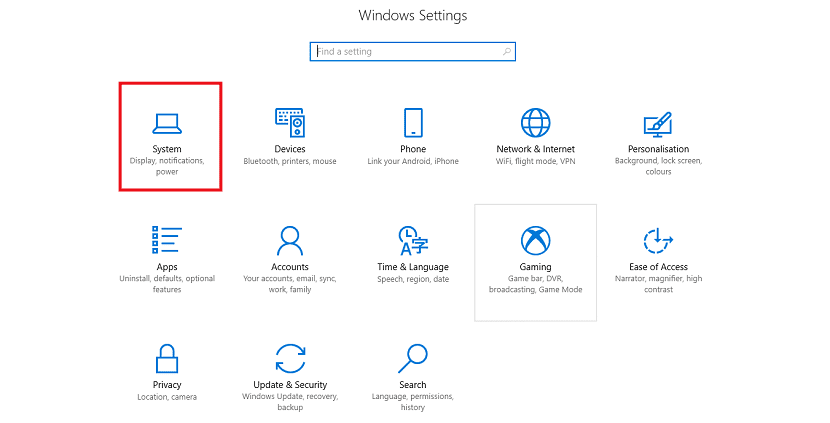
Оказавшись в системе, мы должны посмотреть на столбец, который появляется слева. В нем мы находим несколько вариантов, из которых одно называется "Battery Saver". Нажмите на эту опцию, и на экране появятся разделы, соответствующие этой опции.
Там мы видим, что один из первых вариантов, который мы получаем, называется Использование батареи или использование батареи приложением.Это зависит от установленной вами версии. Это тот раздел, в который мы должны войти. Итак, мы нажимаем на эту опцию.
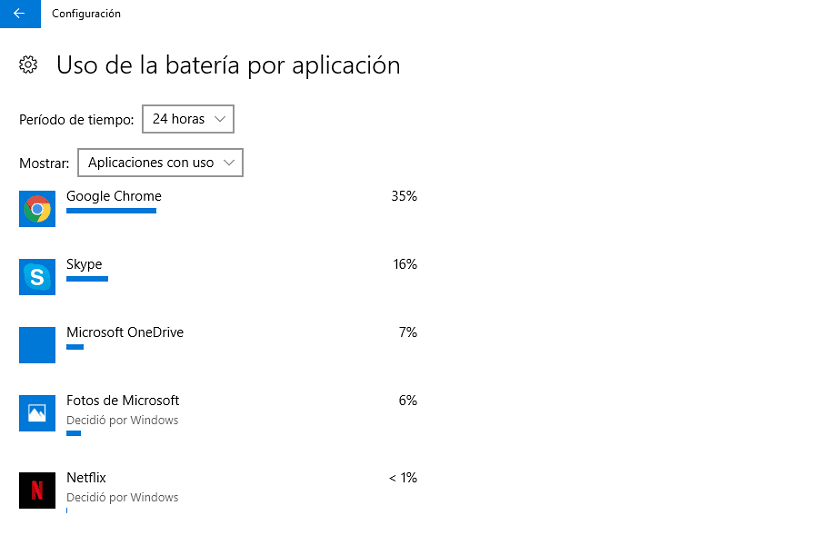
Здесь мы получим список приложений Windows 10, которые потребляют больше всего батареи.. Мы можем увидеть те, которые потребляли больше всего за последние 24 часа, или можем выбрать другие временные интервалы. Это информация, которая позволяет нам увидеть, какие приложения потребляют больше всего. Что-то, что может быть полезно при использовании приложения в течение длительного времени или в качестве простого любопытства.
Кроме того, позволяет нам определить, хотим ли мы, чтобы эти приложения могли работать в фоновом режиме. Что-то, что поможет нам значительно сэкономить заряд батареи на нашем компьютере с Windows 10.